Samsung SYNCMASTER 460TSN, SYNCMASTER 400TSN User Manual [sv]
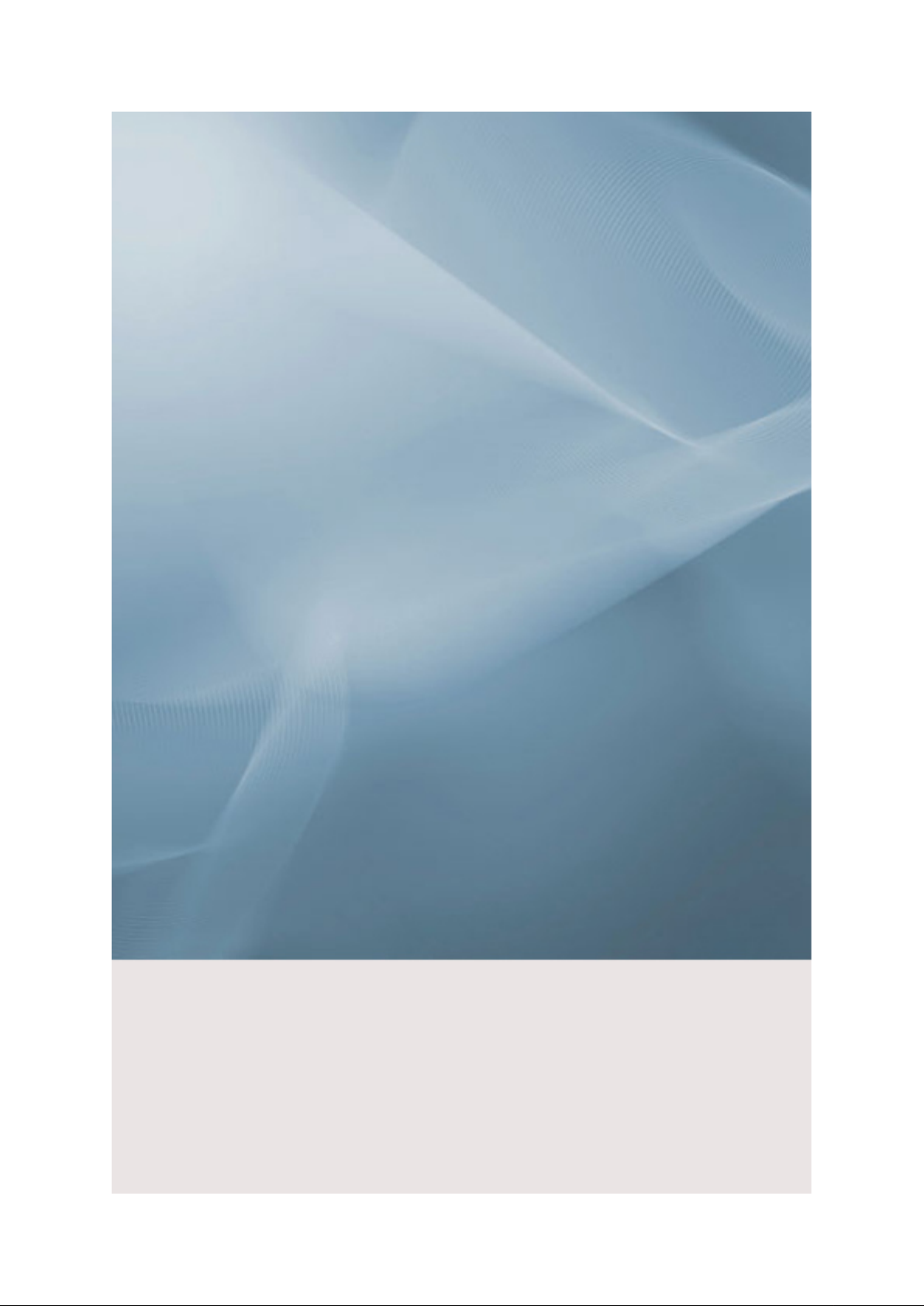
SyncMaster 400TSn/460TSn
LCD -skärm
Bruksanvisning
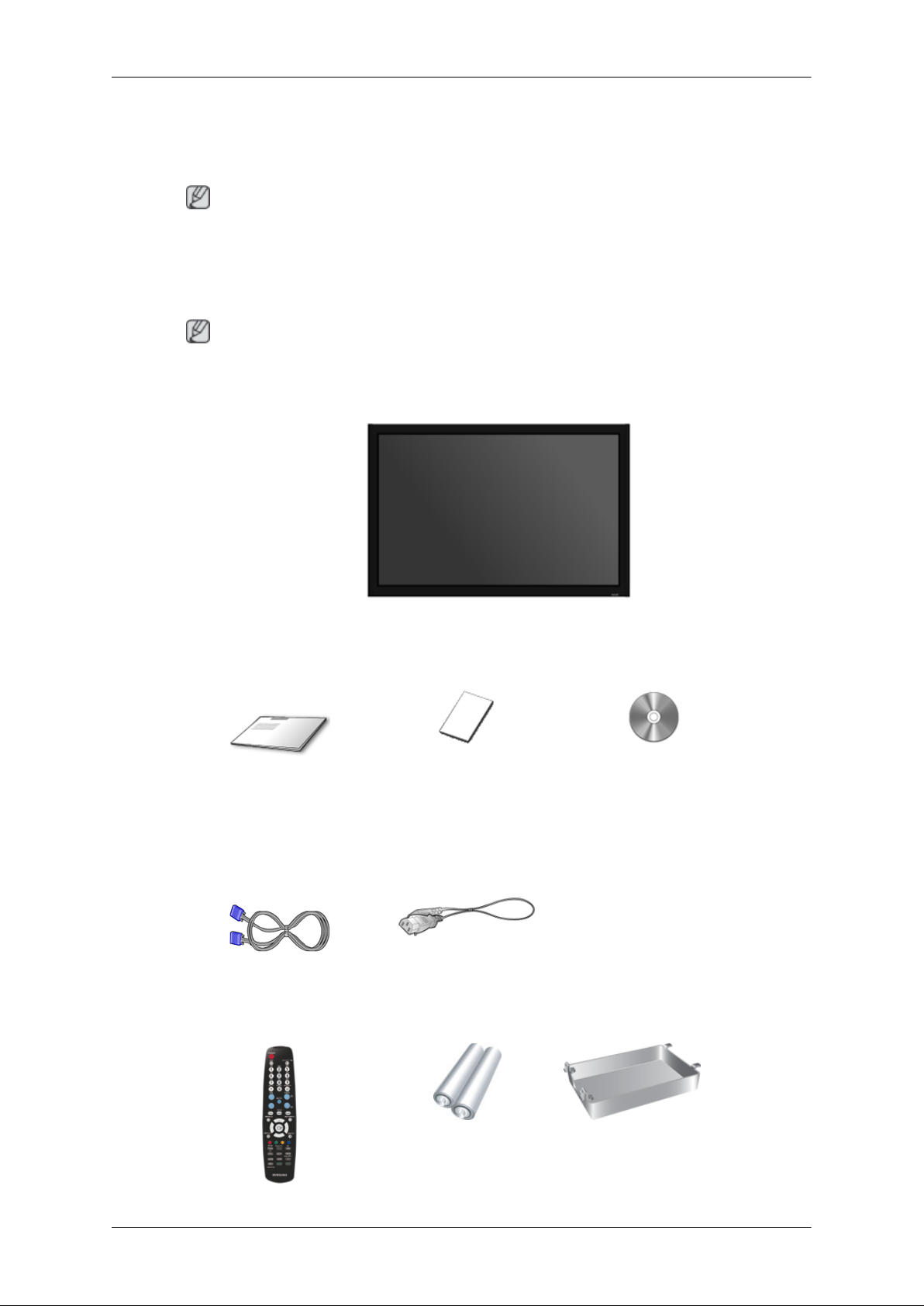
Inledning
Förpackningens innehåll
Obs
Kontrollera att följande saker medföljer LCD-skärmen.
Kontakta din återförsäljare om det saknas något.
Kontakta en lokal återförsäljare för att köpa till artiklar.
Obs
Det här stativet är inte ett golvstativ.
Uppackning
Handböcker
Snabbstartguide Garantikort
(Ej tillgängligt på alla platser)
Kablar
D-Sub-kabel Strömkabel
Övrigt
LCD-skärm
Bruksanvisning
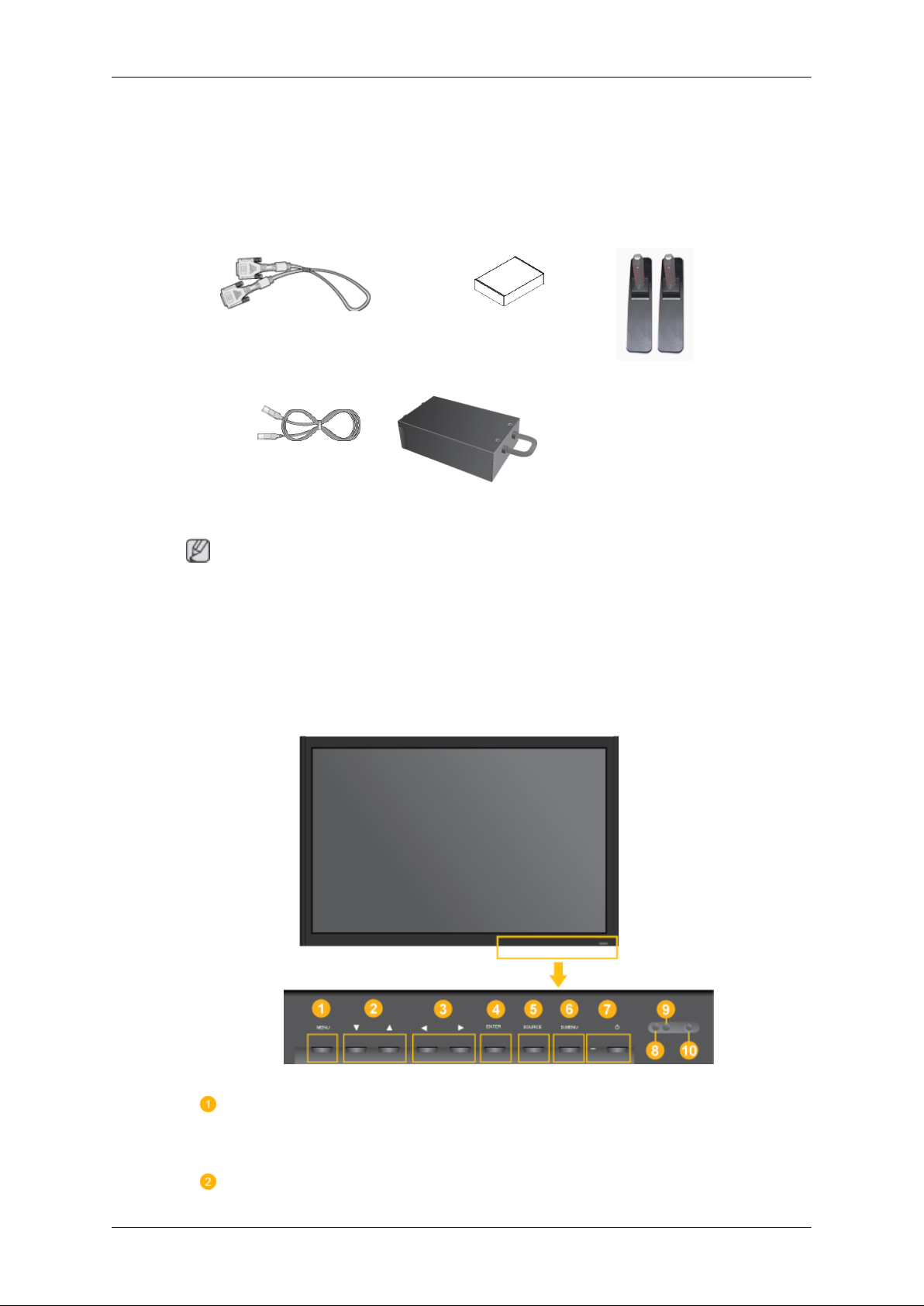
Övrigt
Fjärrkontroll Batterier (AAA X 2)
Säljs separat
DVI-kabel Kit med väggfäste Kit med Semi-stativ
LAN-kabel TV-mottagningsbox
Inledning
Kåpa för hårddisk
(Ej tillgängligt på alla platser)
Obs
• Du kan köpa och ansluta en separat nätverksbox eller TV-mottagningsbox. Mer information om
hur du använder dessa finns i respektive bruksanvisning.
• Du kan endast ansluta en extern box.
Din LCD-skärm
Fram
MENU-knapp [MENU]
Öppnar skärmmenyn och stänger den. Används även för att stänga OSD-menyn
eller återgå till föregående meny.
Navigeringsknappar (Upp-Ned)

Inledning
Går från ett menyalternativ till ett annat vertikalt eller justerar valda menyvärden.
Justeringsknappar (Vänster-Höger)/Volymknappar
Går från ett menyalternativ till ett annat horisontellt eller justerar valda menyvärden. När OSD inte är på skärmen trycker du på knappen för att justera ljusstyrkan.
ENTER-knapp [ENTER]
Aktiverar det markerade menyalternativet.
SOURCE-knapp [SOURCE]
Växlar från PC-läge till Videoläge. Det är endast tillåtet att ändra källa för externa
enheter som är anslutna till LCD-skärmen för tillfället.
[PC] → [DVI] → [AV] → [HDMI] → [MagicInfo]
Obs
• Menyn TV är endast tillgänglig när TV-mottagningsboxen är installerad.
D.MENU
Öppnar skärmmenyn D.MENU.
Bak
Obs
• Detta är tillgängligt när en TV-mottagningsbox är installerad.
Strömbrytare [ ]
Använde den här knappen när du vill slå på och stänga av LCD-skärmen.
Sensor för ljusstyrka
Produktens funktion för Sensor för ljusstyrka avkänner automatiskt omgivande
ljusförhållanden via en sensor och justerar ljusstyrkan efter det.
Strömindikator
Visar energisparläge när den blinkar grönt
Obs
Se Energisparfunktion som beskrivs i handboken för mer information om energibesparingsfunktioner. För att spara energi bör du även slå av LCD-skärmen när
den inte används, eller när du lämnar den obevakad under långa perioder.
Mottagare för fjärrkontrollen
Rikta fjärrkontrollen mot den här punkten på LCD-skärmen.
Obs
Mer information om kabelanslutningar finns i avsnittet Avslutning av kablar under Installation. LCDskärmens konfigurering på baksidan kan variera något beroende på LCD-skärmmodell.
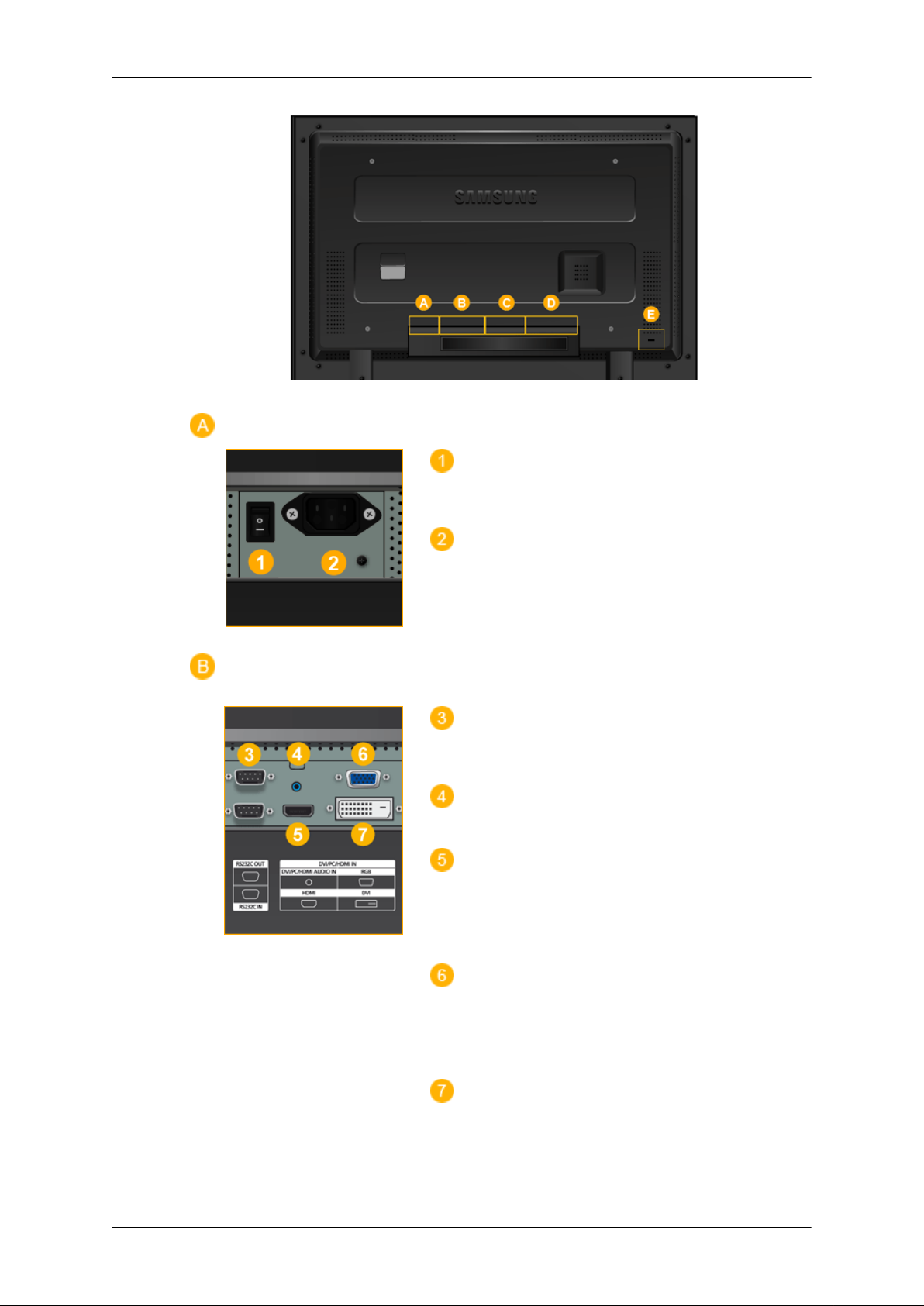
Inledning
POWER S/W ON [ │ ] / OFF [O]
Slår på och av LCD-skärmen.
POWER IN
Strömkabeln ansluts till LCD-skärmen och till ett
vägguttag.
RS232C OUT/IN (RS232C Serieport)
MDC(Multiple Display Control) programport
DVI / PC / HDMI IN [DVI/PC/HDMI AUDIO
IN] (PC/DVI/HDMI Ljuduttag (ingång))
DVI / PC / HDMI IN [HDMI]
Anslut HDMI-terminalen på baksidan av LCDskärmen till HDMI-terminalen på din digitala
utgångsenhet med en HDMI-kabel.
DVI / PC / HDMI IN [RGB](PC Video ans-
lutningsterminal)
Använd en D-Sub-kabel (15-stifts D-Sub) - PCläge (analog PC)
DVI / PC / HDMI IN [DVI] (PC Video ans-
lutningsterminal)
Använd en DVI-kabel (DVI-D till DVI-D) - DVIläge (digital PC)
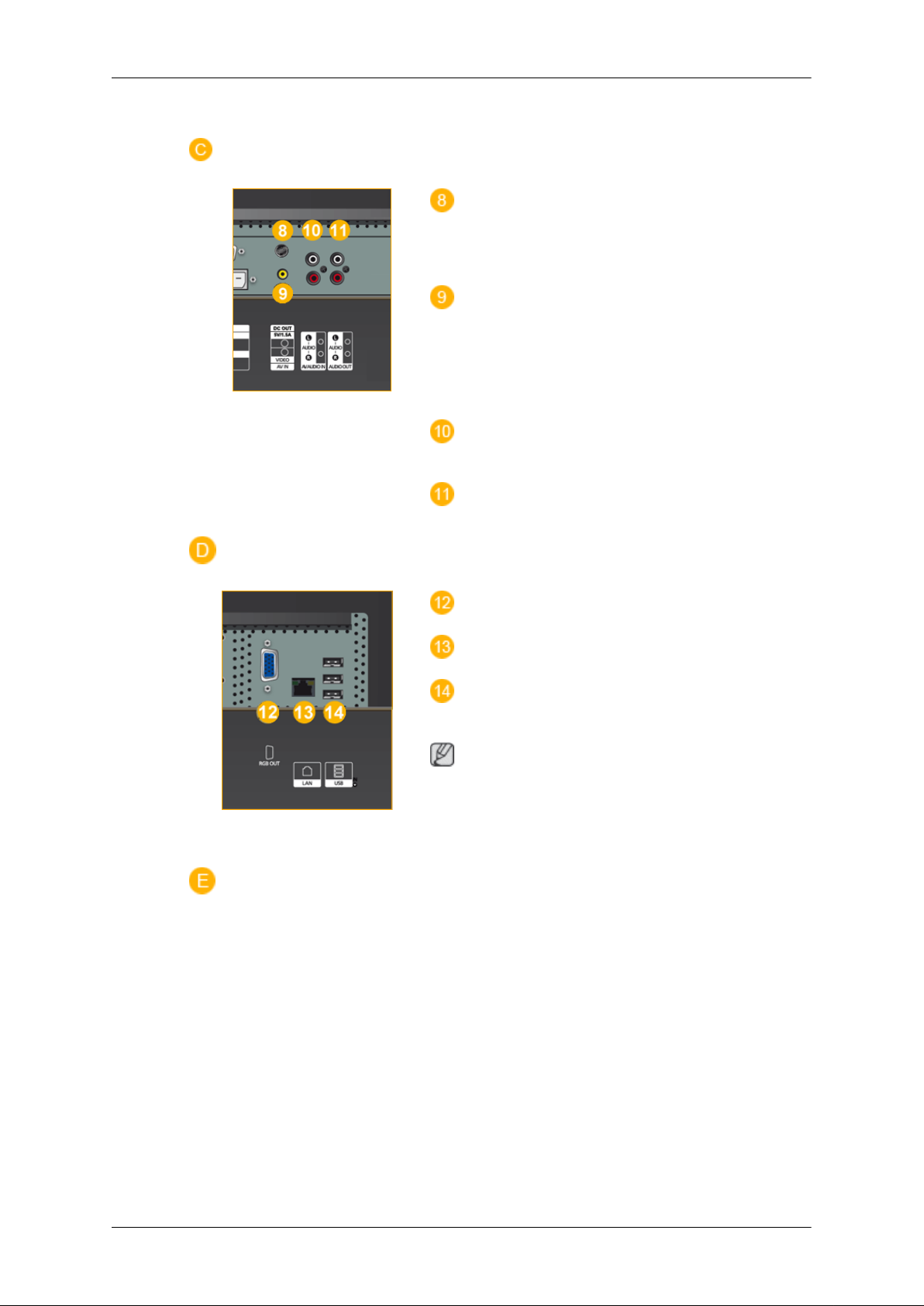
Inledning
DC OUT [5V/1.5A]
Anslut till POWER på TV-mottagningsboxen eller nätverksboxen.
AV IN [VIDEO] (VIDEO anslutningstermi-
nal)
Anslut ingången [ VIDEO ] på skärmen till videoutgången på den externa enheten med en VIDEO-kabel.
AV AUDIO IN [L-AUDIO-R](LCD-skär-
mens ljuduttag (ingång))
AV AUDIO OUT [L-AUDIO-R] (LCD-skär-
mens ljuduttag (utgång))
RGB OUT
LAN(LAN anslutningsterminal)
USB(USB anslutningsterminal)
Kompatibel med tangentbord/mus/lagringsenhet.
Obs
Antalet LCD-skärmar som kan anslutas till en
loopout kan variera beroende på kablar, signalkälla etc. Med kablar utan försämring eller signalkälla kan upp till tio LCD-skärmar anslutas.
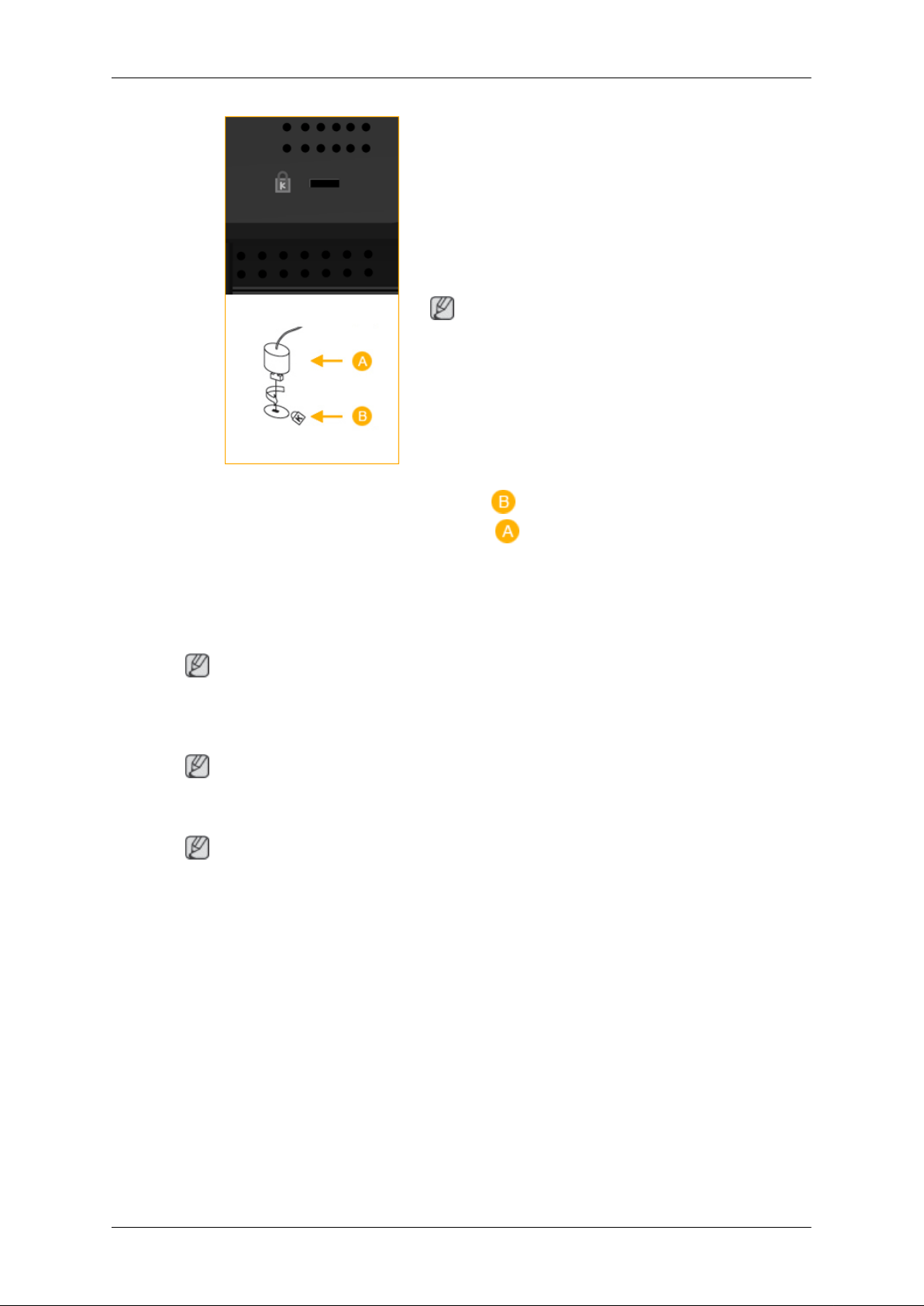
Inledning
Kensington Lock
Kensingtonlåset är en enhet som används för att
fysiskt låsa systemet när det används på en allmän
plats. Låsenheten måste köpas separat. Utseende
och låsmetod kan variera beroende på tillverkare.
Se bruksanvisningen som medföljer Kensingtonlåset för rätt användning. Låsenheten måste köpas
separat.
Obs
Placeringen av kensingtonlåset kan variera beroende på modell.
Använda Kensington-låset
(stöldskydd)
1. För in låsenheten i kensingtonfåran på skärmen och vrid den i riktningen så att den
I Anslutning av kablar finns mer information om hur du ansluter kablar.
Fjärrkontroll
Fjärrkontrollens prestanda kan påverkas av en TV eller andra elektroniska enheter som används nära
LCD-skärmen. Störningar av frekvensen kan orsaka tekniska fel.
Menyn TV är endast tillgänglig när TV-mottagningsboxen är installerad.
låses .
2. Anslut låskabeln av kensingtontyp.
3. Säkra kensingtonlåset mot en skiva eller något annat tungt och fast föremål.
Obs
Obs
Obs
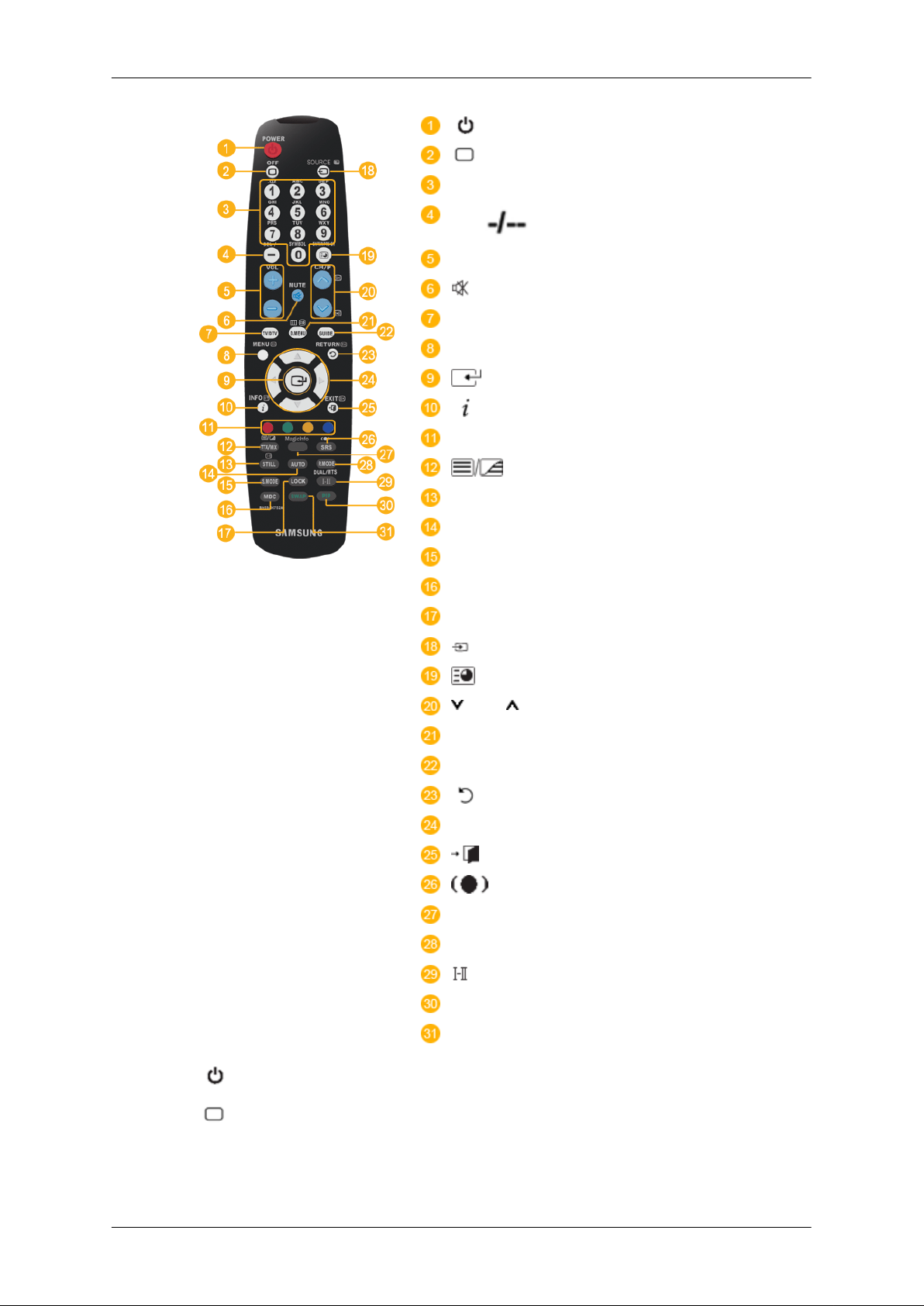
Inledning
POWER
OFF
Number Buttons
DEL -knapp
+ VOL -
MUTE
TV/DTV
MENU
INFO
FÄRGKNAPPAR
TTX/MIX
STILL
AUTO
S.MODE
MDC
LOCK
SOURCE
ENTER/PRE-CH
CH/P
D.MENU
GUIDE
RETURN
knapparna Upp-Ner Vänster-Höger
EXIT
SRS
MagicInfo
P.MODE
DUAL/MTS
PIP
SWAP
1. POWER
2.
Off
3. Number Buttons Tryck här när du vill byta kanal.
Slå på skärmen.
Slå av skärmen.
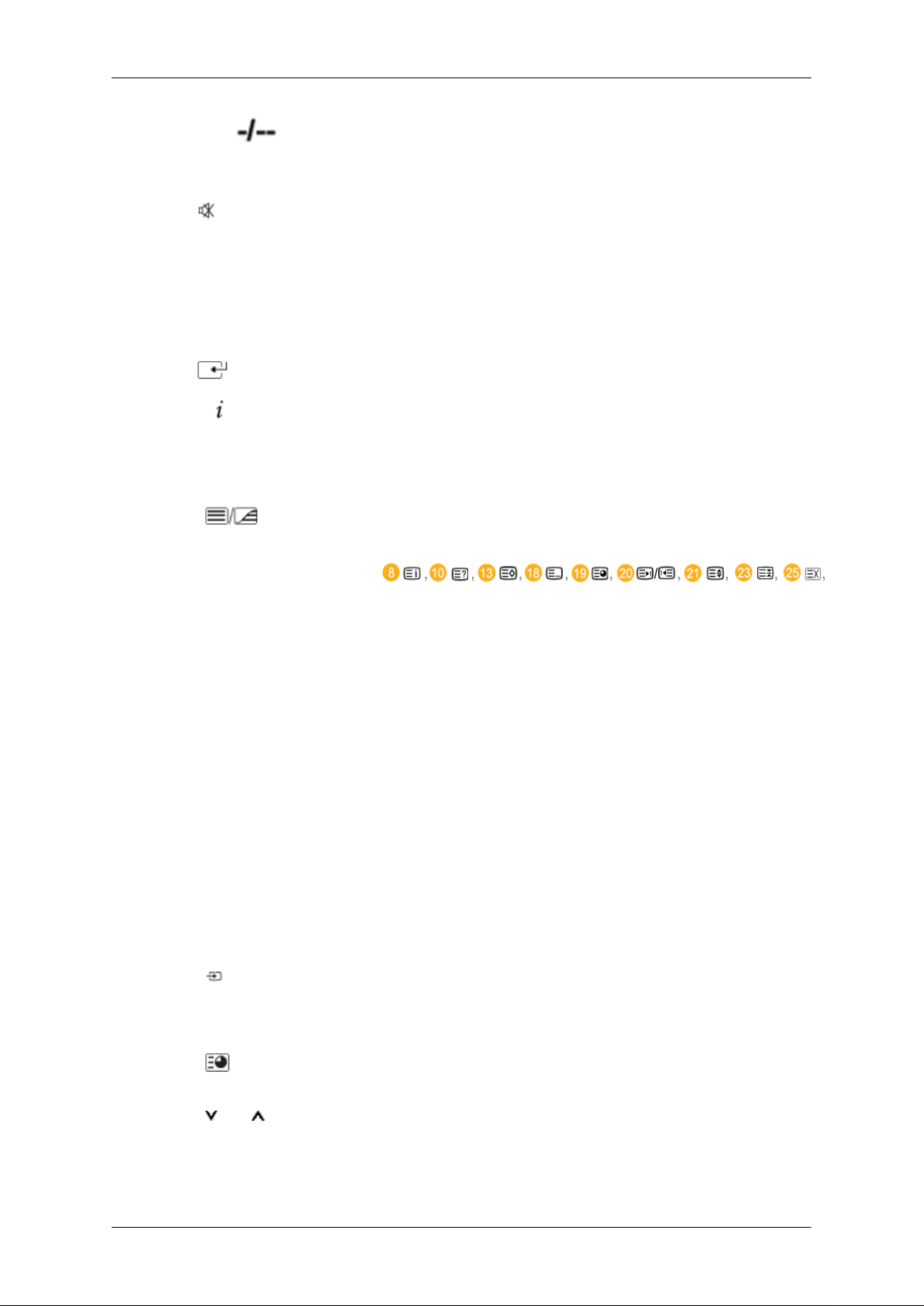
Inledning
Knappen "-" fungerar endast tillsammans med DTV. Används för
4. DEL -knapp
5. + VOL - Justera ljudvolymen.
att välja MMS (multikanal) för en DTV.
6. MUTE
7. TV/DTV Väljer TV- och DTV-läge direkt.
8. MENU Öppnar skärmmenyn och stänger den eller stänger inställnings-
9.
10. INFO
11.COLOR BUTTONS Tryck för att lägga till eller ta bort kanaler och för att lagra kanaler
12. TTX/MIX
13.STILL Tryck på knappen en gång för att frysa skärmen. Tryck på den igen
Pausar (tystar) det utgående ljudet tillfälligt. Visas längst ned till
vänster på skärmen. Ljudet hörs igen om MUTE eller - VOL +
trycks in i läget Mute (tyst).
menyn.
Aktiverar det markerade menyalternativet.
Den aktuella bildinformationen visas i skärmens övre vänstra
hörn.
till listan över favoritkanaler i menyn “Channel List” (Kanallista).
TV-kanalerna erbjuder skriftlig information via text-tv.
- Text-tv-knappar
För ytterligare information > TTX / MIX
för att upphäva frysningen.
14.AUTO Ändrar skärmvisningen automatiskt i läget PC. Om upplösningen
ändras i kontrollpanelen utförs autofunktionen.
15. S.MODE När du trycker på den här knappen visas det aktuella bildläget
längst ned på skärmens mittdel. LCD-skärmen har en inbyggd hifi stereoförstärkare. Tryck sedan på knappen igen för att gå igenom
de förinställda lägena. ( Standard → Musik → Film → Tal
→ Personlig )
16.MDC MDC Snabbstartsknapp.
17.LOCK Aktiverar eller avaktiverar alla funktionsknappar både på fjärrkontrollen och på LCD-skärmen, förutom strömknappen och
LOCK.
18. SOURCE
19. ENTER/PRE-CH
20.
CH/P Väljer TV-kanaler i läget TV.
21.D.MENU Visar DTV-menyn
Tryck på knappen SOURCE för att ändra ingångssignal.
Det är endast tillåtet att ändra SOURCE för externa enheter som
är anslutna till skärmen för tillfället.
Den här knappen används för att återgå till den kanal som användes innan den aktuella.
22.GUIDE Visar EPG (elektronisk programguide).
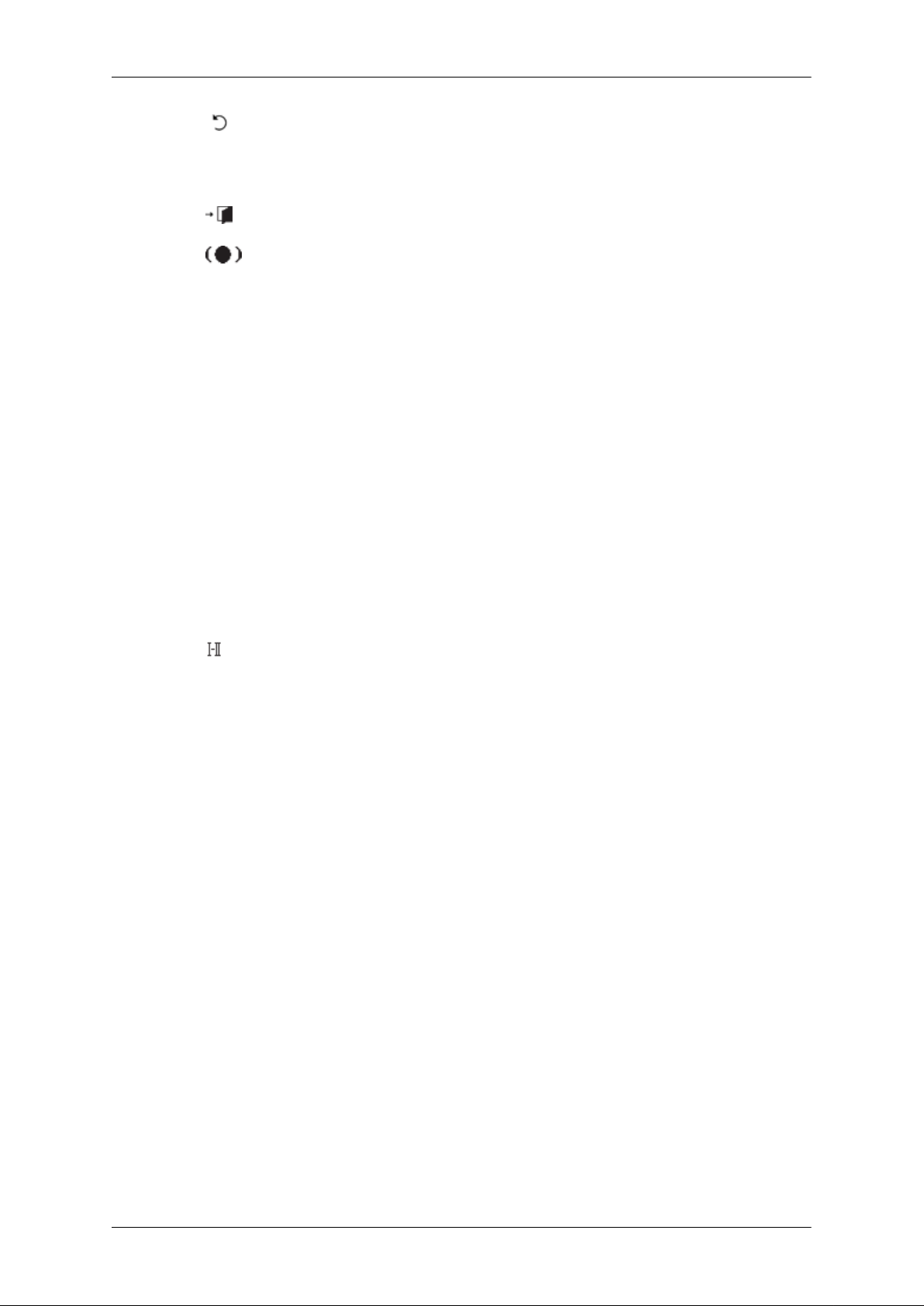
Inledning
23. RETURN
24. Knapparna Upp-Ned, Vän-
ster-Höger
25.
26. SRS
27.MagicInfo MagicInfo Snabbstartsknapp.
28. P.MODE När du trycker på den här knappen visas det aktuella bildläget på
EXIT
Går tillbaka till föregående meny.
Går från ett menyalternativ till ett annat horisontellt eller vertikalt
eller justerar valda menyvärden.
Stänger menyskärmen.
Väljer SRS TruSurround XT-läge.
nedre delen av skärmens mittdel.
AV / HDMI / TV : P.MODE
LCD-skärmen har fyra automatiska bildinställningar från fabriken. Tryck sedan på knappen igen för att gå igenom de förinställda
lägena. ( Dynamisk → Standard → Film → Personlig)
PC / DVI / MagicInfo: M/B (MagicBright)
MagicBright är en ny funktion som erbjuder en optimal visningsmiljö beroende på innehållet i bilden som du tittar på. Tryck sedan
på knappen igen för att gå igenom de förinställda lägena. (Nöje
→ Internet → Text → Personlig )
29. DUAL/MTS
30. PIP Varje gång du trycker på knappen visas en BIB-skärm.
31.SWAP Byta innehåll i BIB och huvudbilden. Bilden i BIB kommer att
DUAL-
STEREO/MONO, DUAL l / DUAL ll och MONO/NICAM
MONO/NICAM STEREO kan användas beroende på sändningstypen, genom att använda DUAL-knappen på fjärrkontrollen
medan du tittar på TV.
MTS-
Du kan välja läget MTS (Multichannel Television Stereo).
Ljudtyp MTS/S_läge Standard
FM Stereo Mono Mono Manuell ändr-
Stereo
SAP
- Den här funktionen fungerar inte på den här LCD-skärmen.
visas på huvudskärmen och bilden från huvudskärmen kommer
att visas i BIB.
Mono ↔ Stereo
Mono ↔ SAP
ing
Mono
Mekaniska layout (400TSn)
Mekanisk layout
- Den här funktionen fungerar inte på den här LCD-skärmen.
